Ter um bom navegador é importante, mas muitos usuários relataram que seu navegador não suporta a alteração do volume.
Isso pode ser um problema com a reprodução de multimídia e, neste artigo, exploraremos os melhores métodos de solução de problemas para lidar com esse problema. Siga as etapas apresentadas de perto.
As soluções mencionadas abaixo também são úteis se você estiver enfrentando os seguintes problemas:
- Seu navegador não suporta o uso do dispositivo de áudio do computador, atualize seu navegador para a versão mais recente - Esse problema geralmente é causado por drivers de áudio desatualizados
- Seu navegador não suporta o uso do dispositivo de áudio do computador - Isso é causado por incompatibilidades entre seu navegador e seu dispositivo de áudio.
- Seu navegador não suporta a mudança de volume - Esta é uma mensagem de erro que você recebe ao tentar alterar o volume
O que posso fazer se meu navegador não mudar o volume do áudio?
1. Experimente um navegador diferente
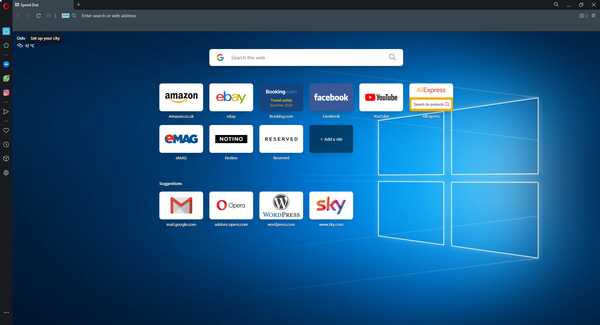
Antes de seguir qualquer uma das etapas de solução de problemas abaixo para o seu navegador atual, você deve primeiro considerar mudar o navegador completamente.
Se você decidir fazer isso, recomendamos que você mude para o Opera. Este navegador da web é baseado no motor Chromium, assim como o Microsoft Edge e o Google Chrome, tornando-o extremamente poderoso e leve.
O navegador é um modo de personalização, seja por meio de ajustes visuais usando suas ferramentas inerentes ou por meio da enorme biblioteca de extensões que vem com.
Mais ainda, ele é otimizado para streaming de conteúdo, tanto de áudio quanto de vídeo, portanto, qualquer problema de volume de som é menos provável de acontecer.

Ópera
Um excelente navegador da web que oferece muitas ferramentas úteis, incluindo a capacidade de salvar e imprimir suas páginas da web. Livre Visite o site2. Limpe os cookies e o cache do software do navegador
Normalmente, você pode limpar seu navegador usando ferramentas integradas, mas elas podem ser difíceis de alcançar, difíceis de configurar e, às vezes, não são muito eficientes.
É por isso que recomendamos uma alternativa de terceiros conhecida como CCleaner. Este programa é extremamente leve e a IU é adequada para usuários de todos os níveis.
Siga estas etapas para limpar o cache do navegador usando CCleaner:
- Baixe e instale o CCleaner.
- Abra o software e escolha o Limpeza personalizada opção.
- Clique em ambos janelas e Formulários botões na parte superior e marque as caixas específicas para cada uma das opções de software do navegador que você está usando.
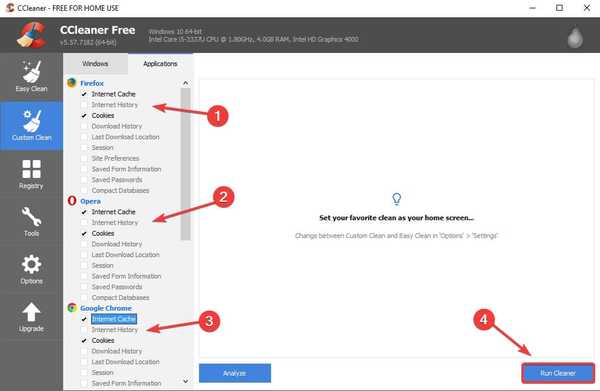
- Clique em Run Cleaner para iniciar o processo de limpeza.
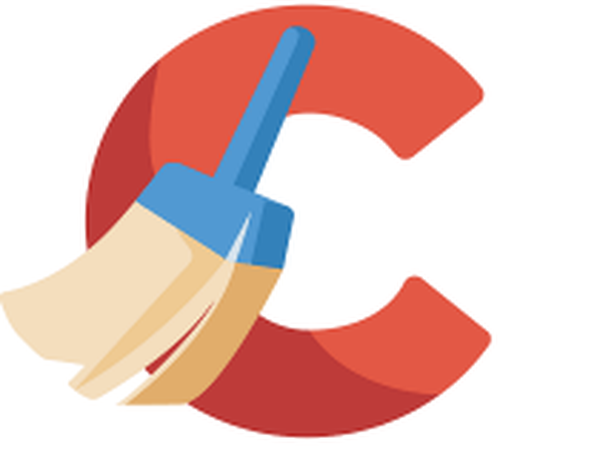
CCleaner
Limpe o seu navegador de qualquer cache e cookies indesejados e finalmente curta ouvir música e assistir filmes sem problemas de volume. Teste grátis Visite o site Leia mais3. Verifique se o som do seu computador está ligado
- Clique no ícone de som encontrado no lado inferior direito do seu Barra de Tarefas do Windows.
- Certifique-se de que a fonte de áudio apropriada está selecionada (no meu caso é 'Alto-falantes - Dispositivo de áudio de alta definição') e mova o controle deslizante de som para a direita para habilitar o áudio em seu PC.
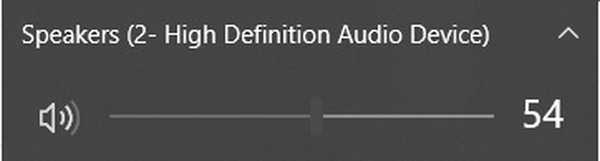
- Clique com o botão direito no mesmo ícone de som e selecione Mixer de volume aberto.
- Certifique-se de que o volume do navegador que você está tentando usar não esteja definido para Mudo.
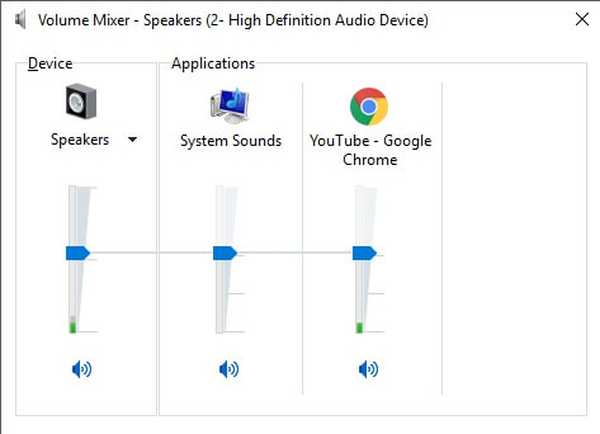
4. Atualize o driver de som do seu computador

- aperte o Teclas Win + X no seu teclado e selecione Gerenciador de Dispositivos.
- Clique em controladores de som, vídeo e jogos opção para ativar o menu suspenso.
- Clique com o botão direito no driver de som e selecione Atualizar driver.

- Selecione Procure automaticamente por software de driver atualizado.
- Aguarde até que o processo de atualização termine e tente ver se o problema de som persiste.
Cansado de anúncios? Experimente um desses navegadores com adblocker integrado!
4. Certifique-se de que a página da web não está definida para Mudo nas propriedades da Internet
- aperte o Win + R teclas do seu teclado.
- Tipo inetcpl.cpl (sem aspas), e pressione Entrar.
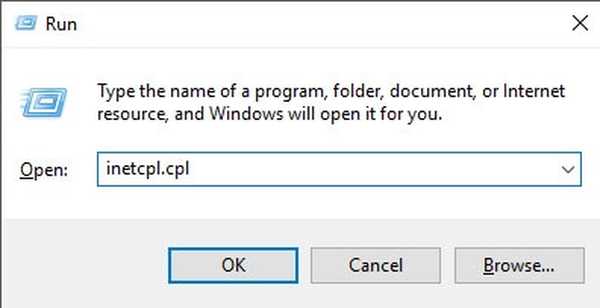
- Selecione os Aba avançada, e role para baixo até encontrar o Multimídia seção.
- Marque a caixa ao lado de Tocar sons em páginas da web.
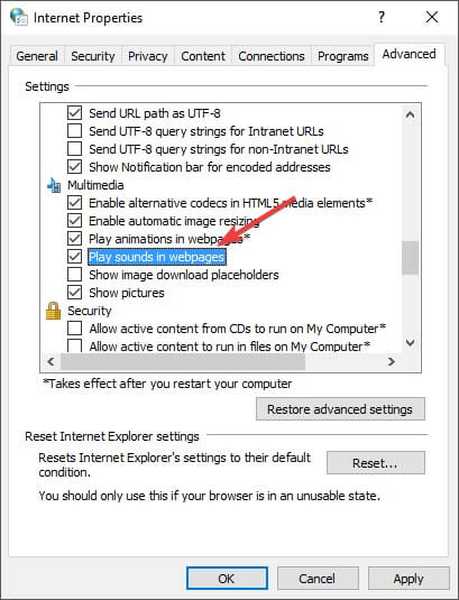
- Clique Aplique, e depois Está bem.
- Reinicie seu navegador e verifique se o problema persiste.
Neste artigo, exploramos alguns dos métodos mais comprovados para resolver o problema de o software do navegador não reproduzir áudio.
Certifique-se de seguir as etapas que fornecemos na ordem em que foram escritas para evitar complicações desnecessárias.
Sinta-se à vontade para nos informar se este guia o ajudou a resolver seu problema, usando a seção de comentários abaixo.
Nota do editor: Esta postagem foi publicada originalmente em junho de 2019 e desde então foi reformulada e atualizada em agosto de 2020 para atualização, precisão e abrangência.
- Erros do navegador
- windows 10 fix
 Friendoffriends
Friendoffriends
![O navegador não suporta a alteração do volume [QUICK FIX]](https://friend-of-friends.com/storage/img/images_5/browser-doesnt-support-changing-the-volume-[quick-fix]_9.jpg)


